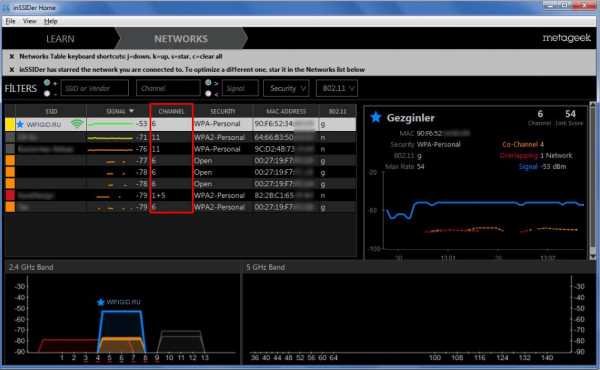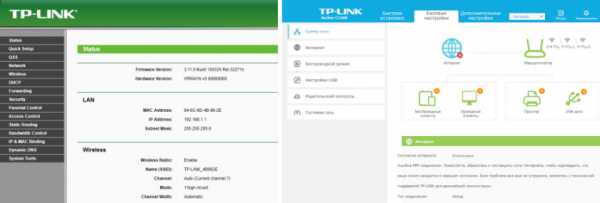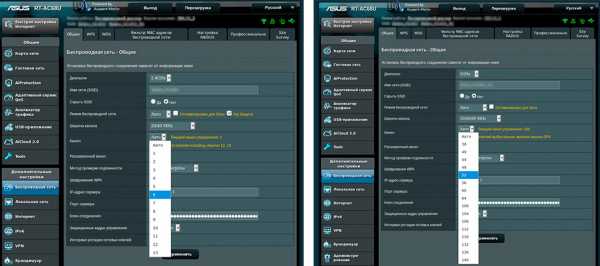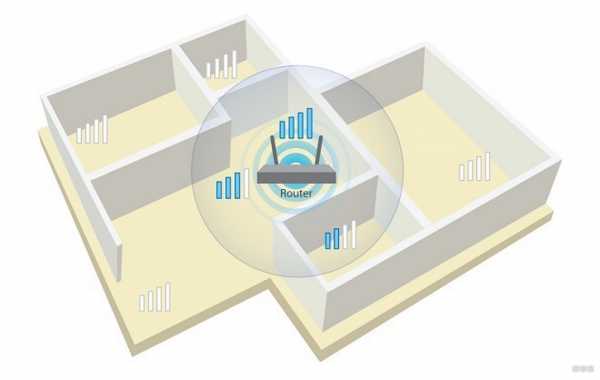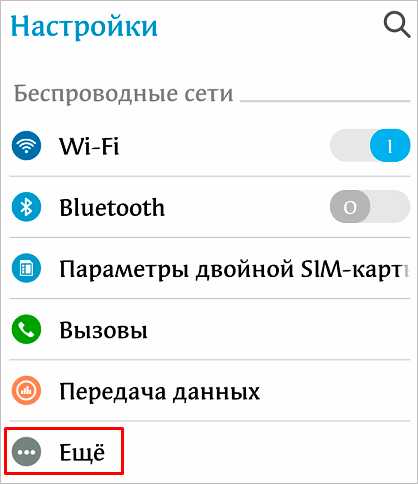Мы принимаем к оплате:
«Подарочный сертификат» от нашего Учебного Центра – это лучший подарок для тех, кто Вам дорог! Оплате обучение и подарите Вашим родным и близким обучение по любому из курсов!!!
«Сертификат на повторное обучение» дает возможность повторно пройти обучение в нашем Учебном Центре со скидкой 1000 рублей!
А также:
Как увеличить скорость интернета на роутере tp link
Как увеличить скорость или радиус беспроводной передачи данных?
Эта статья подходит для:
TL-WR841N , TL-ANT2408CL , TL-WDR3500 , Archer C50 , TL-WDN3800 , TD-W8961ND , TL-MR3420 , TL-WN722NC , TL-WA801ND , TL-WDR4300 , TL-WN781ND , TL-ANT2415D , TD-W8961NB , TD-W8951ND , RE580D , TL-WN723N , TL-WN422G , TD-W8968 , TL-WA730RE , Archer C3200 , TL-WR1042ND , TD-VG3511 , TL-WDR3600 , Archer A7 , TL-WR842N , TL-WA854RE , Archer A5 , Archer C20 , TL-ANT5823B , TL-WN881ND , TD-W8901GB , TL-WN951N , TL-ANT2414A , TL-ANT2414B , TL-WR841ND , TL-WR843ND , TL-WN722N , TL-MR3020 , TL-WN821NC , TD-W8151N , TL-MR3220 , TL-WN350G , TL-WA601G , TL-WR543G , TL-WDR4900 , TL-WN310G , RE450 , TL-WR843N , TL-WR710N , TL-WA830RE , TL-WN721N , TL-ANT2408C , TL-ANT2424B , TL-ANT2403N , TD-W8980 , TL-WA850RE , TL-WR542G , TL-WA901ND , TL-WN350GD , Archer C8 , Archer C9 , Archer C6 , Archer C7 , Archer C20i , TD-W8101G , TL-ANT2412D , TL-WN7200ND , TL-ER604W , TL-WR810N , TL-WR340GD , TL-ANT2409A , TD-W8980B , TL-ANT2409B , TD-VG3631 , Archer C5 , TD-W8970B , TD-W8970 , Archer C2 , TL-WA1201 , TL-WN721NC , TL-WA750RE , TL-ANT2405C , TD-W8920G , TL-WR541G , TL-WR702N , TD-W8950ND , TL-WN811N , TL-WN321G , TD-W9980 , TL-WR1043ND , TL-WA7210N , TL-WN821N , Archer D5 , TL-WN851N , RE355 , TL-WR940N , TD-W8950N , TL-WN861N , TD-W8960N , TL-WA701ND , TL-WA500G , TL-WR842ND , Archer C2600 , TL-WN727N , TL-WDN3200 , TL-WN822N , TL-WR743ND , TL-WR2543ND , TL-WR941ND , TD-W8961N , TL-WN725N , TL-WA501G , TL-WR700N , TL-WR841HP , TL-WR340G , TL-ANT5830B , RE400 , TL-ANT2406A , TL-WDN4200 , TL-WR741ND , TL-WA5110G , TL-WR740N , TL-WR840N , TL-WR720N , TD-W9970 , TL-WN322G , TL-ANT2405CL , TD-W8901G , TL-WA7510N , TL-WN751N , TL-WN422GC , TL-MR3040 , TL-WDN4800 , TL-WN751ND
Обзор:
Для улучшения скорости или радиуса беспроводной передачи данных настоятельно рекомендуется проработать следующие решения:
Проблема:
Отображается низкий уровень беспроводного сигнала, низкая скорость или радиус беспроводной передачи данных.
Проблема:
Факторы, которые наиболее часто влияют на качество беспроводного сигнала:
1) Внутренние факторы:
· Радиус передачи
Сигнал беспроводных устройств, работающих на частоте 5 ГГц, более чувствителен к преградам. Несмотря на менее загруженный канал по сравнению с частотой 2,4 ГГц радиус передачи беспроводного сигнала будет значительно снижен и сигнал будет передаваться на меньшую дальность в связи с более высокой частотой.
· Антенна
Всенаправленные и направленные антенны
Всенаправленные антенны представлены в наших домашних устройствах, таких как беспроводные маршрутизаторы или маршрутизаторы с модемом ADSL2+. Они передают сигнал в горизонтальной плоскости во все плоскости, но сигнал, передаваемый вверх или вниз, оказывается слабее, как указано на изображении.
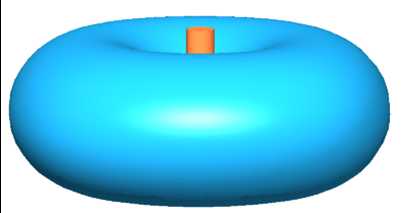
Направленные антенны передают сигнал строго в направленном направлении и обычно используются в высокомощных наружных устройствах. Усиление направленной антенны, а также радиус покрытия выше, но эффективный угол покрытия уменьшается. Говоря в общем, чем меньше усиление антенны, тем выше направленная возможность антенны.
Для направленных антенн лепестки диаграммы сигнала имеют определённую направленность. Сзади антенны формируется слабый сигнал. Для справки см. изображение ниже.
Данное явление будет иметь большую значимость при установке антенны с высоким усилением, поэтому мы рекомендуем удостовериться в точном направлении по горизонтальной оси, иначе возможно непредвиденное ухудшение сигнала.
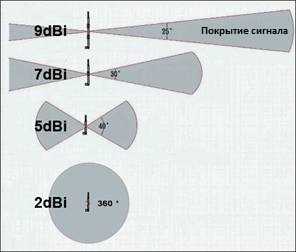
· Производительность беспроводной передачи данных
Большая производительность беспроводной передачи данных даёт вам больше возможностей.
2) Внешние факторы:
- Физические барьеры, такие как стены, перекрытия и т.д.;
- Другие подобные устройства и прочие источники сигналов, такие как микроволновые печи, беспроводные телефоны или прочие устройства и технологии, использующие данную частоту, например, Bluetooth или устройства безопасности;
- На одном канале функционирует несколько точек доступа или маршрутизаторов;
- Место размещения беспроводной точки доступа или маршрутизатора. Старайтесь размещать устройство на возвышенности, чтобы снизить препятствование сигнала барьерами.
Решение:
Ниже приведены несколько решений для улучшения качества беспроводного соединения. Некоторые проблемы являются издержками беспроводного соединения и имеют лишь временное решение.
l Выбор наилучшего места расположения
1) Антенны необходимо размещать в наиболее подходящем месте и направлении
- Установите антенну в подходящем месте и под правильным углом, также убедитесь, что ваши беспроводные устройства находятся в радиусе покрытия;
- Для покрытия беспроводного сигнала в многоквартирных домах мы рекомендуем устанавливать антенны под углом в 45 градусов (к диагонали) или 0 градусов (параллельно полу), что будет наиболее эффективно. Поскольку антенны всегда передают слабый сигнал у своего основания, не рекомендуется размещать ваши беспроводные устройства в непосредственной близости с беспроводным маршрутизатором или точкой доступа TP-LINK.
2) Старайтесь максимально избегать внешней интерференции
- Избегайте физической интерференции беспроводного сигнала. Каждая стена или потолок будут оказывать негативный эффект на передачу беспроводного сигнала, особенно те, которые сделаны из твёрдого металлического материала.
- Держите ваши устройства вдали от различных источников электромагнитного шума, например, микроволновых печей, мониторов, электромоторов, копировальных аппаратов и факсов и т.д.
Оптимизация настроек устройства
- Для беспроводных устройств TP-LINK мы рекомендуем выполнить соответствующие настройки, которые позволят избежать интерференции от прочих сетевых устройств и радиоаппаратуры.
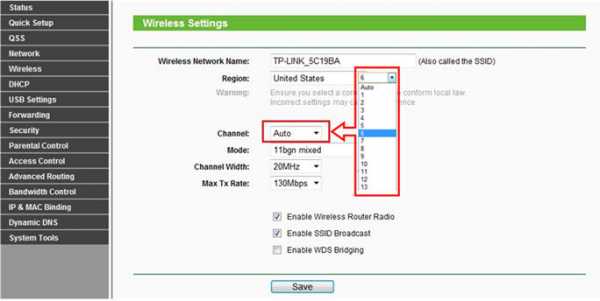
Для устройств стандартов 802.11b&g доступны 14 каналов на частоте 2,4 ГГц. Рекомендуется использовать 3 непересекающихся канала: 1, 6 и 11 (1, 7 и 13 в европейском регионе. Рекомендуется следовать локальным нормативным актам и законодательству).
В некоторых случаях популярные каналы также могут быть загружены, поэтому мы рекомендуем выбрать один канал, соответствующий вашей локальной среде.
- Если вы хотите значительного улучшения немедленно или хотите увеличить пропускную способность беспроводного соединения, вы также можете обновить ваши антенны или прочее беспроводное оборудование для увеличения скорости беспроводной пер
10 способов повысить скорость вашего текущего маршрутизатора
Хороший маршрутизатор может существенно повлиять на скорость вашего интернет-соединения. Но если у вас нет денег, чтобы раскошелиться на топовую модель, какие еще возможности открыты для вас?
Если вы хотите узнать, как оптимизировать настройки маршрутизатора по скорости или как установить лучшую конфигурацию маршрутизатора для более быстрого Интернета, продолжайте читать.
1. Автоматизация расписания перезагрузки
Большинство новых маршрутизаторов не требует регулярной перезагрузки. Однако, если вы когда-либо сталкивались с обесточенным интернет-соединением, перезагрузка маршрутизатора часто бывает всем, что вам нужно, чтобы восстановить работу.
Однако, если вы обнаружите, что перезагружаете маршрутизатор с какой-либо регулярностью, варианты прошивки DD-WRT и Tomato имеют параметры перезагрузки по времени. Настройте его на перезагрузку один раз в день, пока вы спите, и вы даже не заметите простоя, когда маршрутизатор выключится и снова начнет работу.
2. Сделайте маршрутизатор быстрее с помощью новой антенны
Самый простой способ сделать роутер быстрее - купить новую антенну.
Антенна на большинстве маршрутизаторов потребительского класса ужасная.Усиленная вторичная антенна - отличное решение и простой способ улучшить качество сигнала (и, следовательно, повысить скорость) без необходимости в новом устройстве. Варианты послепродажного обслуживания с питанием и усилением начинаются с 10-15 долларов, вплоть до 100 долларов.
Подключаемые расширители диапазона немного дороже, но они действуют как антенна с питанием и беспроводной ретранслятор одновременно.Они могут значительно улучшить дома с мертвыми зонами или ухудшением сигнала, но ваш пробег может отличаться.
3. Отключить старые беспроводные протоколы
Как оптимизировать настройки роутера по скорости? Первое, что вы можете подумать, - это отключить старые беспроводные протоколы.
Новые маршрутизаторы с протоколом 802.11ac предлагают возможности, намного превосходящие многие предложения услуг Интернет-провайдеров. Хотя маршрутизатор может быть быстрым, многие из ваших устройств, вероятно, используют более старые протоколы, такие как 802.11g --- что замедляет работу всей сети, как только это устройство подключается. В идеале вы должны удалить все устройства, которые вы видите, используя протоколы b или g.
Самые быстрые протоколы в порядке от самого быстрого к самому медленному: ac> n> g> b.
Обратитесь к документации маршрутизатора, чтобы узнать, как это сделать.
4.Изменить ширину канала
Как насчет лучших настроек маршрутизатора для повышения скорости в вашей локальной сети? Например, как ускорить передачу видеопотока между устройствами?
Лучшая конфигурация маршрутизатора для локальной скорости часто влечет за собой изменение ширины канала.Чем шире ширина, тем более старые устройства на старых протоколах будут страдать от помех.
Сделайте еще один шаг вперед с нашей статьей о связывании каналов для маршрутизаторов Wi-Fi.
5.Обновляйте свой маршрутизатор
Один из наиболее часто игнорируемых способов максимизировать скорость маршрутизатора - убедиться, что на нем всегда установлены последние версии программного обеспечения и прошивки от производителя.
Конечно, обновления обычно представляют собой исправления безопасности, но они не сделают ваш маршрутизатор внезапно быстрым.Однако любой дополнительный прирост может помочь. Если вы не обновлялись какое-то время, вы можете увидеть больший прирост, чем вы ожидали.
6. Экспериментируйте с расположением маршрутизатора
Речь идет не только о поиске лучших настроек маршрутизатора для быстрого доступа в Интернет.Вам также необходимо подумать о том, где вы размещаете маршрутизатор в своем доме.
Поскольку маршрутизатор конкурирует с любым другим устройством 2,4 ГГц и / или 5 ГГц в вашем регионе, едва заметные движения часто имеют огромное значение.Кроме того, строительный материал вашего дома может мешать беспроводному сигналу. Общеизвестно, что твердые бетонные стены трудны для прохождения Wi-Fi-соединения.
7. Оптимизируйте настройки канала маршрутизатора
Давайте еще раз посмотрим, как сделать роутер быстрее за счет оптимизации настроек.
Задумывались ли вы о смене канала роутера? Существует множество бесплатных инструментов, которые будут сканировать ваш местный эфир в поисках каналов с наименьшими помехами. Затем они предложат вам, на какой канал вам следует переключиться.
Вам необходимо изменить канал в настройках роутера. И снова вы узнаете, как это сделать, в документации к вашему устройству или на странице онлайн-справки.
Узнайте больше о том, как выбрать лучший канал Wi-Fi для вашего роутера.
8.Переключите маршрутизатор на другой диапазон
Типичный дом полон беспроводных устройств. К счастью, с двух- или трехдиапазонным маршрутизатором у вас будет возможность разделить их, чтобы максимизировать скорость.
Проще говоря, вы открываете еще одну полосу для сетевого трафика.В то время как однополосная дорога приведет вас туда, две (или три) полосы лучше для всех участников.
Если у вас есть двухдиапазонный маршрутизатор, вы можете назначить его на дополнительный (и обычно менее загруженный) диапазон 5 ГГц, вместо того, чтобы все ваши устройства конкурировали за место в 2.Диапазон 4GHz.
Мы написали о лучших двухдиапазонных маршрутизаторах, которые вы можете купить, если хотите узнать больше.
9.Измените имя сети и пароль
Многие технически подкованные люди по-прежнему используют на своем маршрутизаторе имя пользователя и пароль по умолчанию. Даже хакеры среднего уровня способны взламывать относительно безопасные сети с паролями, не заданными по умолчанию.
Не менее важно использовать надежный пароль Wi-Fi. Хотя вы могли бы проделать отличную работу по разделению ваших устройств на отдельные диапазоны, обновлению прошивки и переключению каналов в периоды высокого трафика, все это бесполезно, если ваши соседи подключают ваш Wi-Fi и используют его для торрент-фильмов. день.
10. Установите новую прошивку
Многие маршрутизаторы сохраняют настройки относительно фиктивных, чтобы вы ничего не напортачили.Хотя это отлично подходит для большинства пользователей, иногда вам просто нужно погрузиться в настройки и взломать настройки, пока вы не используете маршрутизатор, который намного превышает его цену.
Существует несколько вариантов прошивки с открытым исходным кодом для некоторых из самых популярных маршрутизаторов.Хотя поддерживаются не все маршрутизаторы, недостатка в отличных вариантах нет. Они могут помочь вам ускорить работу маршрутизатора Netgear, найти оптимальные настройки для маршрутизатора TP-Link и ускорить работу маршрутизатора практически любой марки.
DD-WRT, OpenWRT и Tomato являются одними из самых популярных сторонних прошивок.
Имейте в виду, что если вы придерживаетесь аппаратного обеспечения вашего интернет-провайдера, установка новой прошивки невозможна. Это одна из причин, по которой рекомендуется заменить маршрутизатор вашего интернет-провайдера на приобретенный в магазине.
Оптимизируйте настройки маршрутизатора для повышения скорости
Надеюсь, эта статья показала вам, как максимально увеличить скорость вашего маршрутизатора и определить лучшую конфигурацию для более быстрого Интернета.
Если вы хотите узнать больше о максимальной скорости вашего маршрутизатора, ознакомьтесь с другими нашими статьями о том, как контролировать и ограничивать трафик маршрутизатора, и о лучшей комбинации модем / маршрутизатор для любого бюджета.С точки зрения безопасности вы также можете рассмотреть возможность настройки гостевой сети на вашем маршрутизаторе.
Надеемся, вам понравятся товары, которые мы рекомендуем! MakeUseOf имеет партнерские отношения, поэтому мы получаем часть дохода от вашей покупки. Это не повлияет на цену, которую вы платите, и поможет нам предложить лучшие рекомендации по продуктам.
Купите этот невероятный набор Adobe, чтобы научиться разрабатывать мобильные и веб-приложения мирового класса.
Об авторе Дэн Прайс (Опубликовано 1378 статей)
Дэн Прайс (Опубликовано 1378 статей) Дэн присоединился к MakeUseOf в 2014 году и является директором по партнерству с июля 2020 года.Обратитесь к нему с вопросами о спонсируемом контенте, партнерских соглашениях, рекламных акциях и любых других формах партнерства. Вы также можете увидеть его каждый год бродящим по выставочной площадке CES в Лас-Вегасе, поздоровайтесь, если собираетесь. До своей писательской карьеры он был финансовым консультантом.
Ещё от Dan PriceПодпишитесь на нашу рассылку новостей
Подпишитесь на нашу рассылку, чтобы получать технические советы, обзоры, бесплатные электронные книги и эксклюзивные предложения!
Еще один шаг…!
Подтвердите свой адрес электронной почты в только что отправленном вам электронном письме.
.Что делать, если скорость интернета низкая, когда устройство подключено к маршрутизатору TP-Link?
Вы можете столкнуться с проблемой низкой скорости, когда ноутбуки или мобильные телефоны подключены к маршрутизатору. В реальной среде на скорость сети влияет множество факторов, эта инструкция поможет вам устранить неполадки и улучшить ее.
Чтобы исключить аппаратную линию ISP или проблемы некоторых устройств, мы добавляем несколько сравнительных тестов перед устранением неполадок.Каждый шаг важен, поэтому, пожалуйста, завершайте их один за другим.
Конечное устройство означает компьютер, ноутбук и т. Д. Переднее устройство (а) означает модем или настенную куртку и т. Д., К которым подключен маршрутизатор TP-Link.
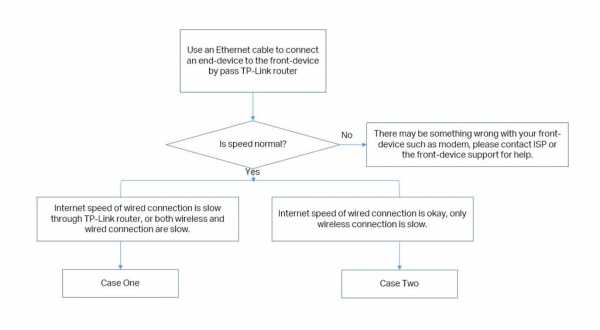
Примечания: пожалуйста, убедитесь, что ваше оконечное устройство (обычно проводной компьютер) может сначала получить общую скорость полосы пропускания, предоставляемую вашим интернет-провайдером, от переднего устройства (обычно это ваш модем). Если ваше конечное устройство (обычно проводной компьютер) не может даже получить нормальную скорость от внешнего устройства, любое устранение неполадок, выполненное на маршрутизаторе TP-Link, вам совсем не поможет.
КЕЙС ОДИН
Пожалуйста, выполните следующие действия:
Шаг 1 . Упростите топологию сети, подключив одно оконечное устройство к маршрутизатору TP-Link с помощью кабеля, а затем проверьте скорость загрузки с помощью приложения Speedtest (рекомендуется) или www.speedtest.net без каких-либо действий с высокой пропускной способностью. Рекомендуется сохранять скриншоты результатов.
Если результат теста скорости совпадает с полосой пропускания, предоставленной интернет-провайдером, это означает, что маршрутизатор TP-Link выдает правильную скорость.
Шаг 2. Проверьте скорость соединения портов Ethernet на маршрутизаторе TP-Link. См. Раздел Как мы можем проверить скорость согласования портов Ethernet на беспроводном маршрутизаторе TP-Link?
Если ваша пропускная способность намного выше, чем 100 Мбит / с от вашего интернет-провайдера, однако скорость соединения портов Ethernet на маршрутизаторе TP-Link составляет всего или ниже 100 Мбит / с, проверьте:
1). Технические характеристики роутера TP-Link и сетевых адаптеров на ПК
Для поддержки пропускной способности более 100 Мбит / с маршрутизатор TP-Link должен иметь порт WAN 1000 Мбит / с, а сетевой адаптер ПК также должен поддерживать гигабитную скорость.
2). Кабели, подключенные к роутеру TP-Link
Если и сетевой адаптер, и модем гигабитны, но в результате скорость канала составляет 100 Мбит / с, замените другой кабель Ethernet. Рекомендуется использовать кабель CAT 6.
Если ваша пропускная способность намного выше 100 Мбит / с от вашего интернет-провайдера, а скорость соединения портов Ethernet на маршрутизаторе TP-Link может достигать 1 Гбит / с, пожалуйста, обратитесь в службу поддержки TP-Link, используя следующую информацию.
1).пропускная способность, предоставляемая интернет-провайдером;
2). Результат теста скорости при подключении ПК напрямую к переднему устройству;
.Какие вопросы о скорости маршрутизаторов TP-Link задают чаще всего?
Эта статья относится к:
TL-WR841N, TD-8817, TL-WDR3500 Больше
TL-WR841N, TD-8817, TL-WDR3500, Archer C50, TD-W8961ND, TL-MR3420, TL-WDR4300, TD-W8951ND, TD-W8920G, TD-W8961NB, TL-WR541G, TL-WR702N, TD- W8950ND, TD-W8968, TD-W9980, TL-WR1043ND, TL-WR1042ND, TD-VG3511, Archer D5, TL-WDR3600, Archer A7, TL-WR842N, Archer A5, Archer C20, TL-WR940N, TD-W8950N, TD-W8901GB, TD-W8960N, TL-WR841ND, TL-WR843ND, TL-WR842ND, TL-MR3020, TD-W8151N, TD-8840T, TD-8811, TL-MR3220, Archer D9, TD-8810, Archer D7, TL-WR743ND, TL-WR543G, TL-WR2543ND, TL-WDR4900, TL-WR941ND, TL-WR843N, TL-WR710N, TD-W8961N, TL-R402M, TL-WR850N, TL-R860, TL-WR700N, TL- WR841HP, TL-WR340G, TD-W8980, TL-WR542G, Archer C6, Archer C20i, Archer C7, TL-WR741ND, TD-W8101G, TL-WR740N, TL-WR840N, TL-WR810N, TL-WR340R720, TLN-WR340RGD, TLN , TD-W9970, TD-W8901G, TD-W8980B, TD-VG3631, Archer C5, TD-W8970B, Archer C2, TD-W8970, TL-R460, TL-MR3040
.Наиболее часто задаваемые вопросы об устройствах Powerline от TP-Link
Эта статья относится к:
TL-WPA4227KIT, TL-PA7020P, TL-PA551KIT, TL-PA511, TL-PA511KIT, TL-PA411KIT, TL-WPA4226T KIT, TL-PA210, TL-PA111 -PA4010P, TL-PA4010P KIT, TL-PA211, TL-PA2030KIT, TL-PA251, TL-WPA4221 KIT, TL-PA2010PKIT, TL-PA111, TL-PA8010P, TL-WPA2220, TL-PA4020P, TL-WPA4220KIT, TL -PA250KIT, TL-PA250, TL-WPA4220T KIT, TL-PA7017P KIT, TL-PA6010KIT, TL-PA2010, TL-PA201, TL-PA101, TL-WPA271, TL-PA411, TL-WPA271KIT, TL-PA210KIT, TL -PA551, TL-PA6010, TL-WPA2220KIT, TL-PA2010KIT, TL-PA251KIT, TL-PA4030KIT, TL-PA7020, TL-PA4010 KIT, TL-PA2010P, TL-PA4010, TL-PA4020P KIT, TL-PA4020 KIT, TL-WPA4220 KIT, TL-WPA281KIT, TL-WPA281, TL-PA201KIT, TL-PA101KIT, TL-PA2030, TL-PA7020 KIT, TL-PA7020P KIT, TL-PA8010P KIT, TL-PA4025P KIT, TL-PA211KIT, TL -PA4030, TL-PA8030P KIT, TL-WPA4226KIT, TL-WPA4220, TL-PA7027P KIT
.